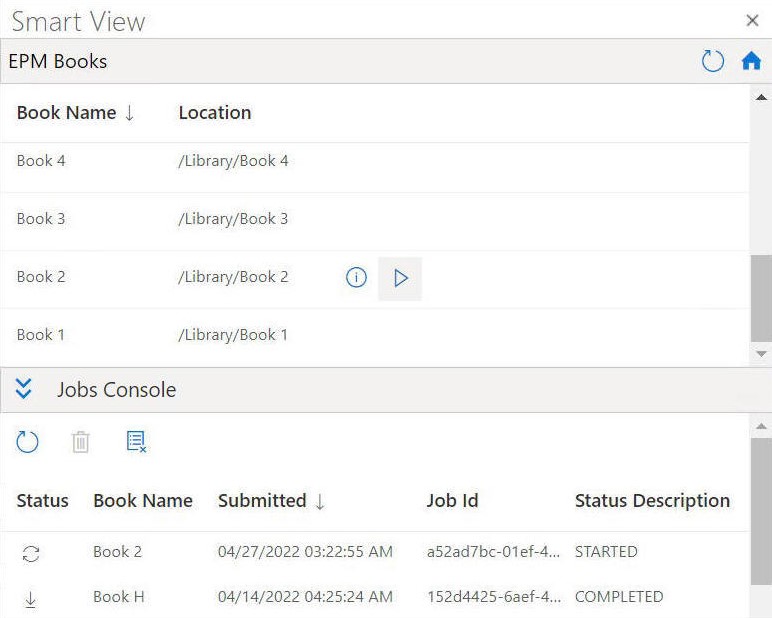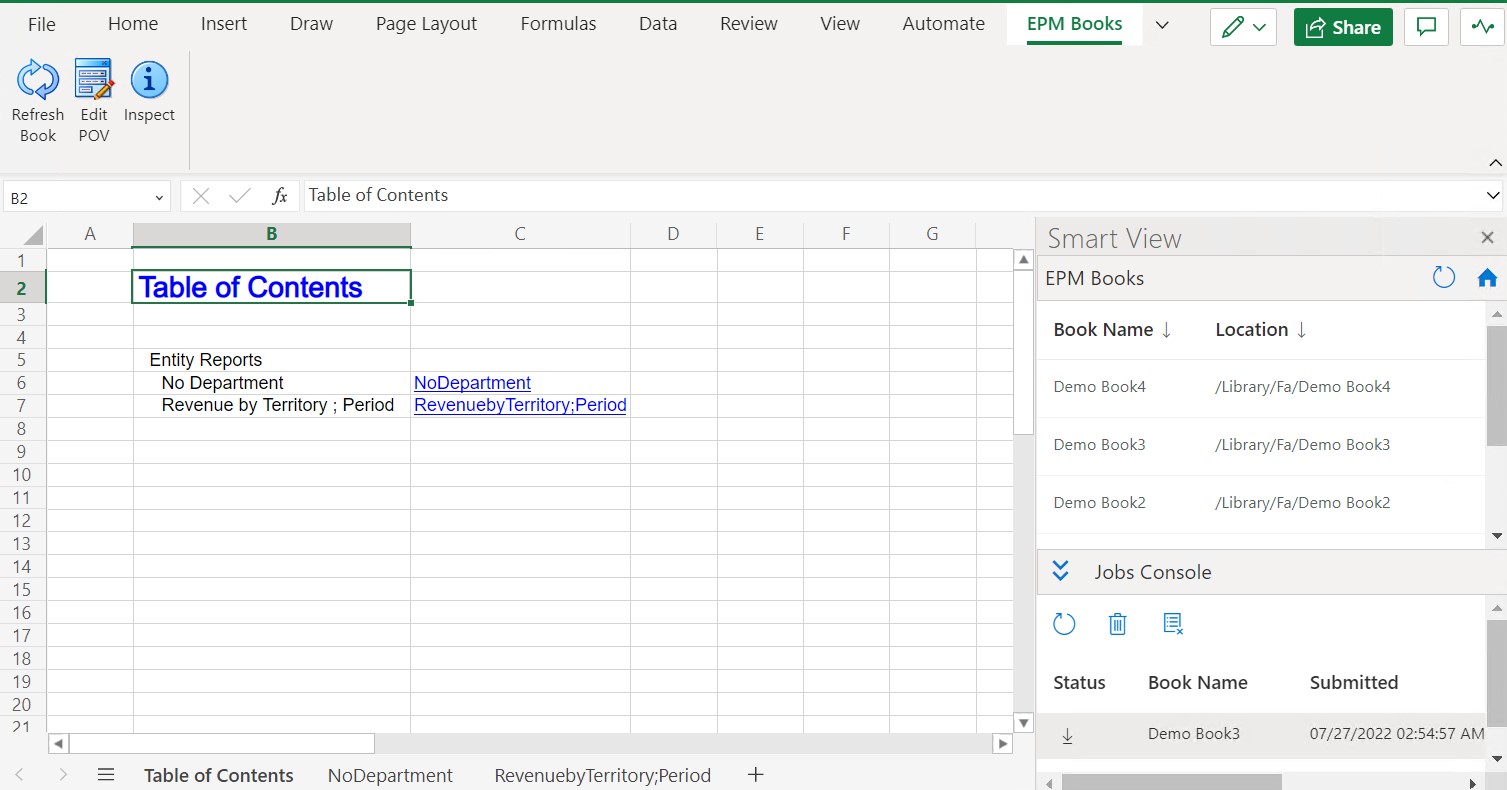Importazione di registri
È possibile importare registri per scaricarli e utilizzarli in Oracle Smart View for Office (per Mac e Browser).
Per poter iniziare a importare registri, è necessario essere già connessi a un'origine dati e aver avviato il pannello Registri EPM, come descritto nella sezione Avvio del pannello Registri EPM.
Per importare registri, procedere come segue.